PictureEcho官方版是款针对图片中重复图片所打造的查找删除工具。PictureEcho电脑版拥有两种扫描模式,一个是重复照片扫描,一个是相似照片扫描,而且都是用户可以自行设置扫描位置的。PictureEcho能够轻松的对比电脑中的各种重复的照片,可根据照片像素点的差距来对比出两张照片的相似度,从而帮我们筛选出电脑中的重复照片。
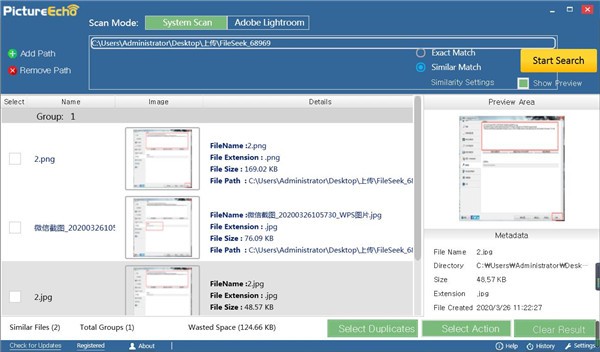
PictureEcho软件功能
1、视觉相似性检测
4种相似度可供选择-准确,完整和清晰的显示结果
2、精确的重复照片查找器
100%的相同照片被标识为重复照片
3、自动选择重复照片
根据文件大小选择照片,分辨率,文件历史记录和位置
4、删除重复的和相似的图像
永久删除重复的照片,占用磁盘空间
5、图像预览和详细信息
预览结果,对重复的和相似的照片进行分析并采取措施
6、将重复的图像移动到新文件夹
创建一个新文件夹并在其中移动重复的图像
PictureEcho软件特色
1、PictureEcho提供简单的扫描查询方式
2、点击开始扫描就可以分析用户设置的地址
3、提供多种重复选择功能,扫描到图片以后可以自己选择重复查询模式
4、支持在重复的图片保存较小的图片,从而删除体积大的图片
5、支持在重复图片中保留低分辨率图像,删除高分辨图片
6、支持保留每个组中的最新图像,从而选中拍摄时间很久的老照片删除
PictureEcho安装步骤
1、首先我们需要下载PictureEcho,下载解压后双击“Setup.exe”,进入PictureEcho的安装向导,确认安装软件信息
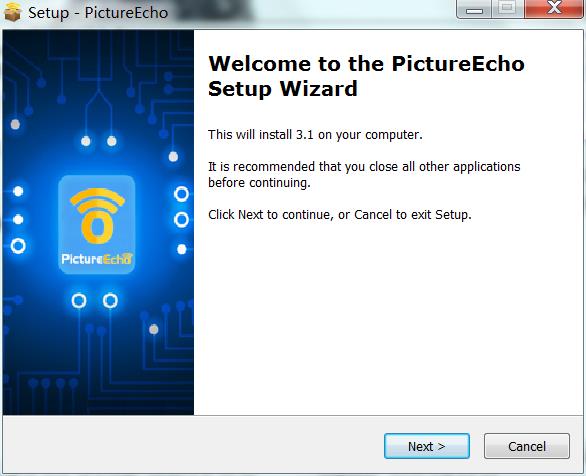
2、阅读软件的许可协议,阅读完成后点击我接受许可协议,必须接受协议才能继续安装软件
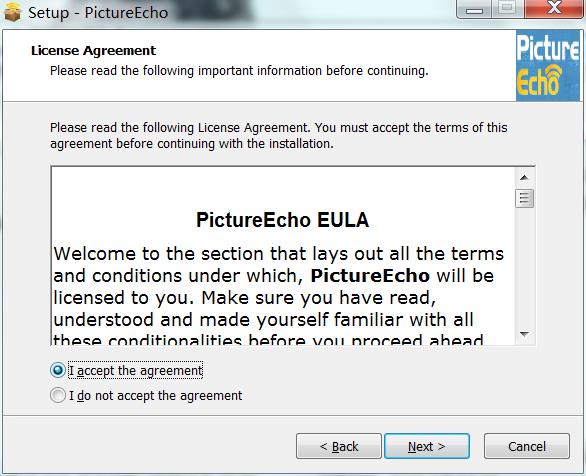
3、选择安装软件位置,安装向导默认设置的软件默认安装路径为C:Program Files (x86)PictureEcho
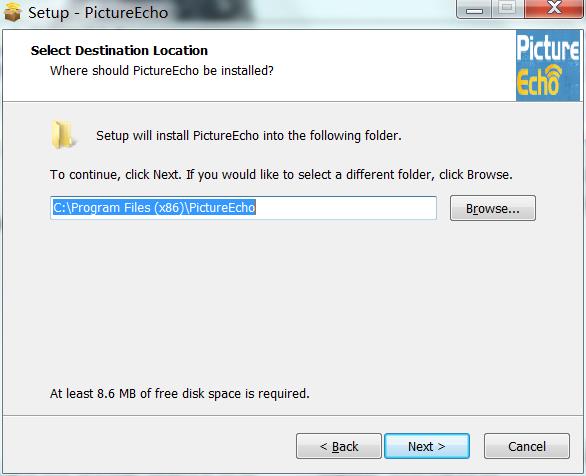
4、选择软件的开始菜单快捷方式的存放路径文件夹
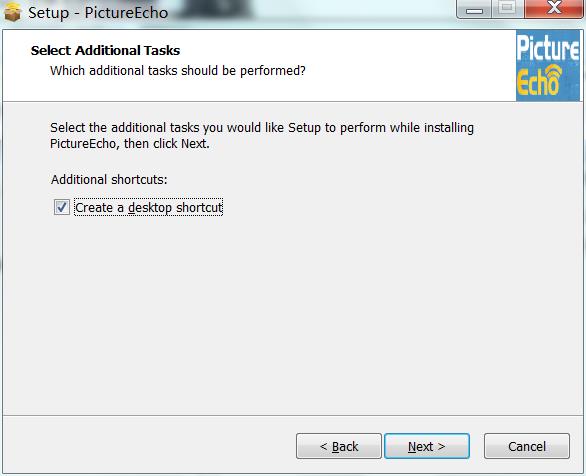
5、确认软件安装信息无误后点击安装就可以开始执行软件安装任务
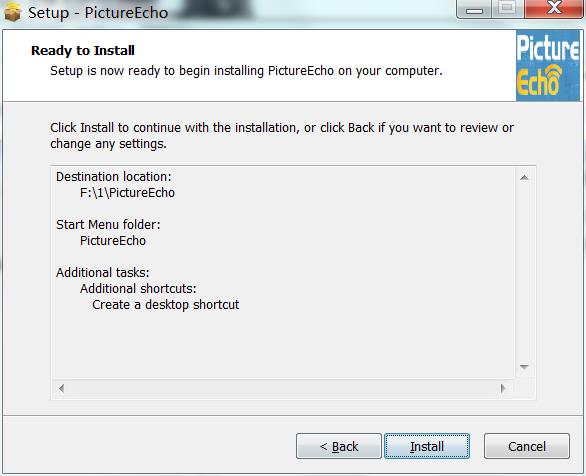
6、软件安装完成,安装向导会提示完成软件安装向导,不要运行软件,取消勾选,点击完成
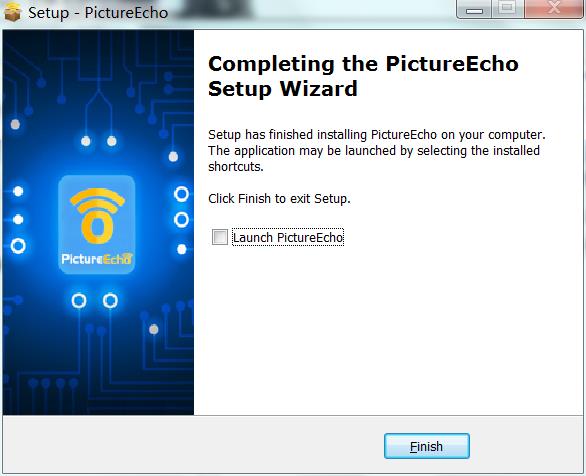
PictureEcho使用方法
单击“添加路径”按钮可以轻松地为单个扫描添加任意数量的位置,PictureEcho会很乐意照顾其余的位置。如果您错误地添加了目录,只需在显示所有已排队扫描位置的地址框中选择它,然后单击“删除路径”。
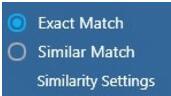
接下来,您必须选择是否要扫描完全相同或相似的副本。精确重复是指逐像素,逐像素匹配的图片。相似图像是即使肉眼也可以检测到彼此非常相似但又不够接近而无法分类为精确重复图像的那些图像。
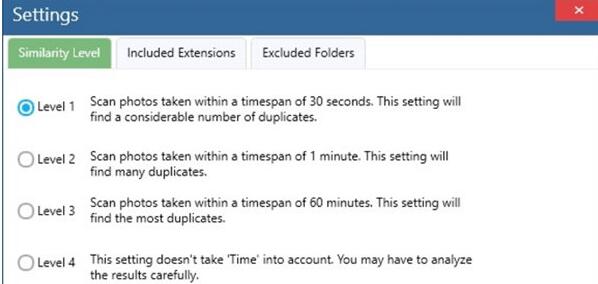
如果要进行“相似匹配”扫描,请单击“相似性设置”链接以打开“设置”窗口,您可以在其中选择所需的扫描。基本上,相似的照片扫描分为4种类型,下图以一种非常易于理解的方式说明了每种照片。选择您选择的扫描类型,然后单击确定。
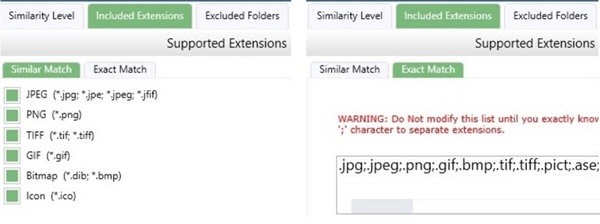
“包括的扩展名”选项卡显示将在“精确匹配”和“相似匹配”方案中扫描的图像类型。请注意,到目前为止,仅可以在“精确匹配”模式下扫描原始图像。
“排除的文件夹”选项卡显示默认情况下所有扫描都忽略的位置。这些位置包括不能扫描的关键目录,否则您将面临严重损坏Windows文件的风险。
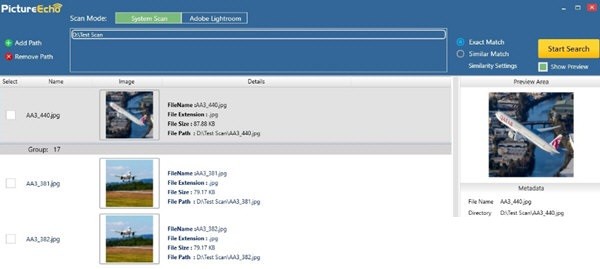
现在返回操作,如果要查看在扫描中检测到的图像的预览,则可以选择“显示预览”复选框。最后,单击开始搜索以启动扫描。
扫描结束后,所有重复的/相似的图像将以组格式列出。这里要注意的重要一点是,每个组都包含与单个图像相对应的相同/相似(视情况而定)类型的图像。您可以单击任何图像,预览区域将显示其预览,还提供有关图像的有用的元数据信息。
PictureEcho系统要求
操作系统:Windows 10,Windows 8.1 / 8,Windows 7
体系结构:32/64位
CPU:400 MHz /更高
RAM:1 GB可用空间
硬盘:20 MB可用空间
支持的文件类型:JPG,JPEG,PNG,GIF,BMP,TIF,ICO
PictureEcho更新日志
1.修改用户提交bug
2.添加新功能
